Reklama
Dropbox je vynikajúca služba, ale jej bezpečnostné výsledky nie sú na čo hrdí. Už sme o tom písali šifrované alternatívy k Dropboxu Zabezpečte svoje súbory: 3 alternatívy šifrovaných DropboxovDropbox priniesol hromadnú synchronizáciu a ukladanie súborov v cloude, ale brzdili ho vysoké bezpečnostné problémy. Našťastie máte inú možnosť - alternatívnu službu, ktorá zabezpečuje vaše súbory pomocou miestneho šifrovania a ... Čítaj viac , ale buďme úprimní - Dropbox vyniká v oblasti cloudových služieb svojou zenovou jednoduchosťou. Aj keď by sme chceli šifrovanie, je ťažké vzdať sa Dropboxu. BoxCryptor je šifrovacie riešenie pre každého, kto chce šifrovanie, ale jednoducho nemôže nechať Dropbox ísť.
BoxCryptor funguje na Windows, Mac, Linux, iOS a Android, takže k svojim šifrovaným údajom máte prístup takmer odkiaľkoľvek. Môžete dokonca používať BoxCryptor s inými službami ukladania v cloude, ako je napríklad SkyDrive spoločnosti Microsoft. Je to ako šifrovanie súborov sami 5 najlepších spôsobov, ako ľahko a rýchlo šifrovať súbory pred ich odoslaním e-mailom [Windows] Začiatkom tohto roka som bol konfrontovaný so situáciou, keď som mal spisovateľa pracujúceho pre mňa v zahraničí v Číne, kde sme si boli istí, že sa monitoruje všetka naša e-mailová komunikácia. Aj ... Čítaj viac , ale automatické.
Získanie BoxCryptor
Zdarma si môžete stiahnuť bezplatnú verziu BoxCryptor z Webová stránka BoxCryptor.
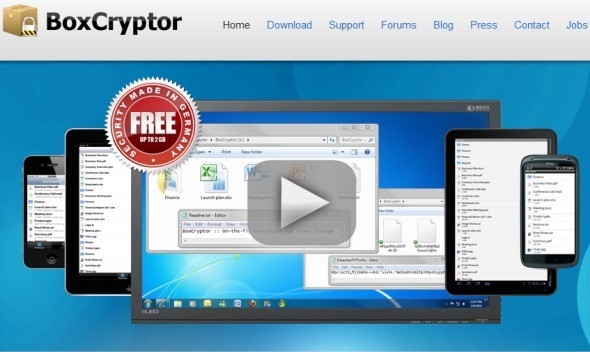
Bezplatná verzia aplikácie BoxCryptor podporuje až 2 GB súborov, čo je dosť na 2 GB úložného priestoru, ktorý začínajú používatelia Dropboxu. Ak máte viac miesta v Dropboxe, nemôžete šifrovať každý jeden súbor bez toho, aby ste museli míňať peniaze, ale prečo sa obťažovať? Stačí zašifrovať dôležité súbory a nechať nedôležité súbory nezašifrované v hlavnom priečinku Dropbox.
Nastaviť
Po nainštalovaní aplikácie BoxCryptor sa zobrazí výzva na vytvorenie nového šifrovaného priečinka.
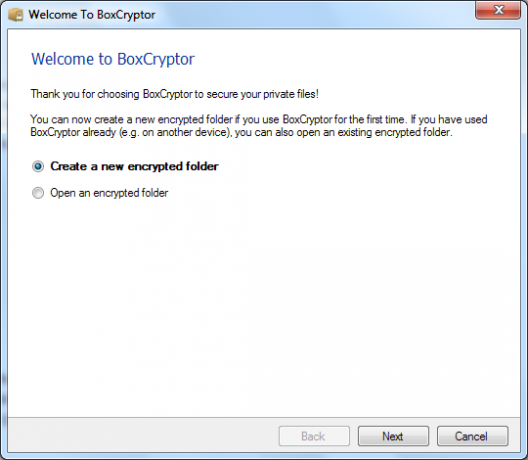
Pomocou tlačidla Prehľadávať môžete určiť umiestnenie šifrovaných súborov. Ak používate predvolené nastavenia Dropboxu, namierte BoxCryptor na adresár vo vnútri "C: \ Users \ [meno] \ Dropbox" zložky.

BoxCryptor vytvára novú virtuálnu jednotku, ktorá odhaľuje vaše šifrované súbory v nešifrovanom formáte. BoxCryptor používa jednotku Z: v predvolenom nastavení, ale písmeno jednotky je prispôsobiteľné.
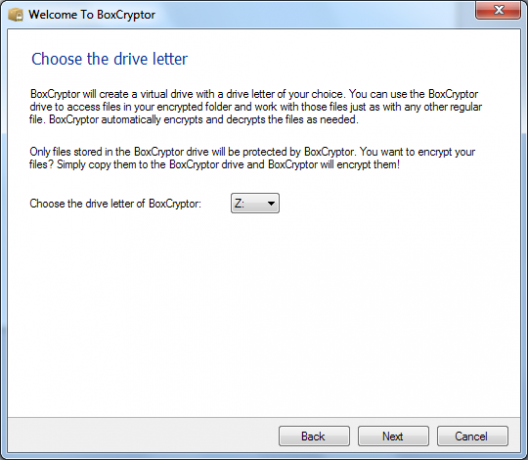
Vytvorenie hesla je najdôležitejšou súčasťou nastavenia BoxCryptor. BoxCryptor šifruje vaše súbory pomocou hesla, ktoré tu zadáte. BoxCryptor odporúča zapísať si toto heslo a uložiť ho na bezpečnom mieste. Ak toto heslo zabudnete, nebudete mať prístup k šifrovaným súborom. Navždy ich stratíš.
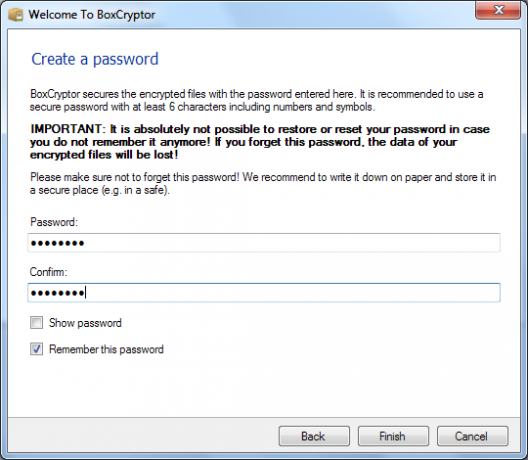
BoxCryptor tiež odporúča vytvoriť zálohu svojho konfiguračného súboru, ktorý je uložený v zadanom adresári BoxCryptor. Túto zálohu budete potrebovať, ak sa odstráni hlavný konfiguračný súbor. Ak ich nemáte, stratíte svoje údaje navždy.
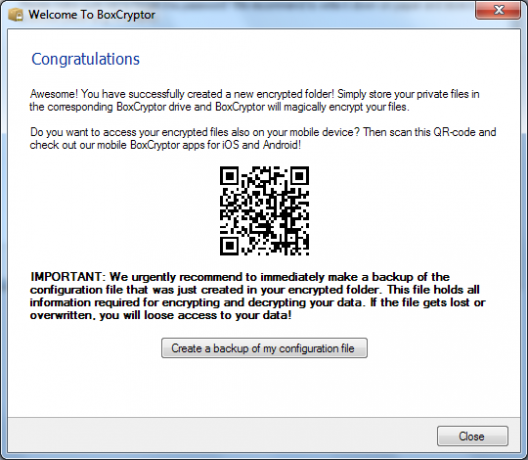
používanie
Keď už máte BoxCryptor nastavený, jeho používanie je jednoduché. Jednotku BoxCryptor nájdete v okne Počítač.
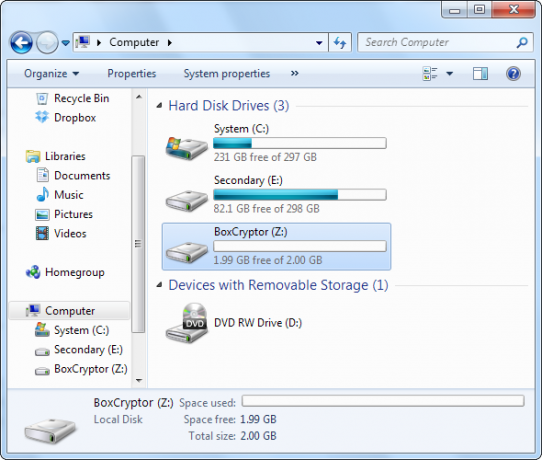
Skopírujte citlivé súbory, ktoré chcete šifrovať a uložiť do cloudu, na svoju jednotku BoxCryptor.
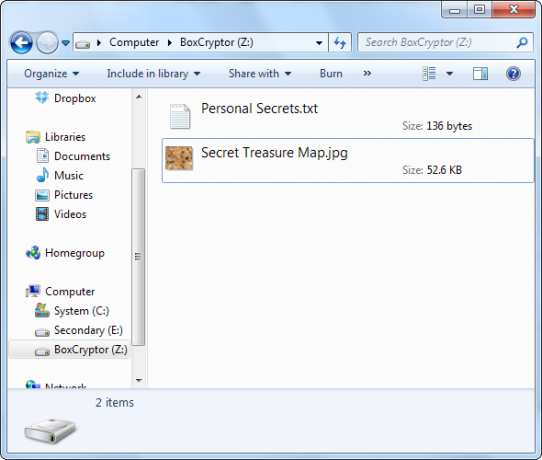
BoxCryptor vezme súbory, ktoré pridáte na disk, zašifruje ich a umiestni šifrované verzie do priečinka vo vašom priečinku Dropbox.
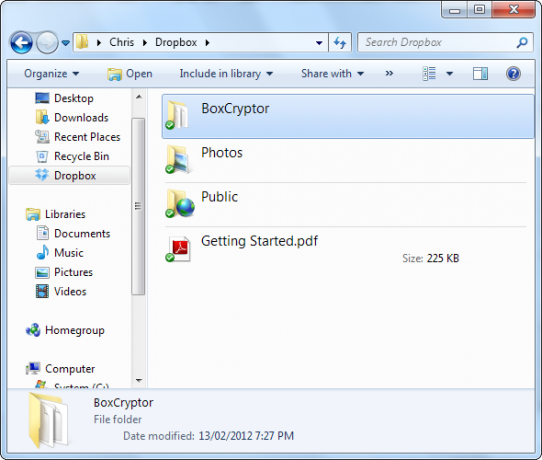
Dropbox synchronizuje šifrované súbory normálne - pokiaľ Dropbox vie, na týchto súboroch nie je nič zvláštne.
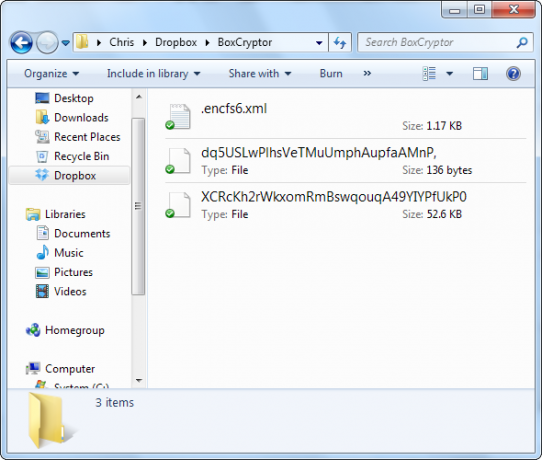
Nainštalujte si BoxCryptor a vyberte “Otvorte existujúci priečinok“.
Mobilná aplikácia
Bezplatná verzia mobilnej aplikácie má určité obmedzenia - napríklad môžete čítať iba súbory a nemôžete ísť hlbšie do dvoch adresárov - je to však jednoduchý spôsob prístupu k šifrovaným súborom Dropbox na webe go.

Mobilná aplikácia BoxCryptor je samostatná; nevyžaduje si Dropbox nainštalovaný na vašom zariadení. Nainštalujte BoxCryptor a zobrazí sa výzva na prihlásenie do účtu Dropbox.
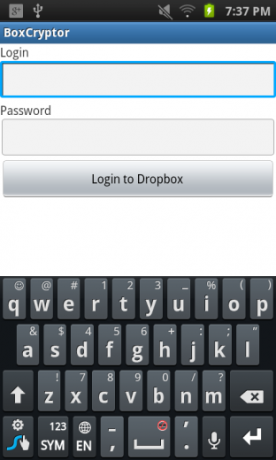
Akonáhle budete mať, vyberte svoj šifrovaný priečinok BoxCryptor a BoxCryptor vás požiada o heslo, ktoré ste zadali.

Zadajte heslo a uvidíte dekódované verzie šifrovaných súborov. Ak ste namiesto toho nainštalovali mobilnú aplikáciu Dropbox, mali by ste vidieť iba zakódované a šifrované verzie.

záver
To je všetko. BoxCryptor, ako Dropbox, zahŕňa jednoduchosť a nemá rozhranie s množstvom možností. Je to perfektný náprotivok Dropboxu. Ak ste používateľom systému Linux, môžete tiež na šifrovanie súborov Dropbox použite EncFS Ako šifrovať údaje Dropbox pomocou ENCFS [Linux]Dropbox je pravdepodobne jedným z najlepších online nástrojov na synchronizáciu súborov. Ak ste však v poslednom čase preberali technické správy, uvidíte, že Dropbox má neskoro problémy s ochranou súkromia. Preto sa šifrovanie ... Čítaj viac . EncFS nemá limit 2 GB, ale BoxCryptor je užívateľsky prívetivejší.
Ako ukladáte zabezpečené údaje v cloude? Používate konkurenta Dropboxu? Alebo si myslíte, že sme všetci zbláznení do ukladania dôležitých údajov na serveroch niekoho iného? Dajte nám vedieť v komentároch.
Chris Hoffman je tech blogger a všadeprítomný závislý na technológiách, ktorý žije v Eugene v Oregone.